Мы практически дошли до конца тематики первой части курса CCNA, необходимой для сдачи экзамена ICND1. Поскольку я пропустил несколько тем, то этот и следующий видеоуроки будут посвящены заполнению пробелов в ваших знаниях. Сегодня мы рассмотрим три темы:
Cisco использует два подхода к сетевой архитектуре: это трехуровневая иерархическая архитектура Cisco 3 Tier Architecture и двухуровневая архитектура Collapsed Core Architecture.

На этом слайде показана архитектура Cisco 3 Tier, состоящая из 3-х уровней: уровень доступа Access layer, уровень распределения Distribution layer и ядро сети Core layer. Уровень доступа представлен устройствами, которые напрямую соединены с устройствами конечных пользователей. Все устройства офиса подсоединены к свитчу уровня доступа. Обычно на этом уровне установлены недорогие и не слишком мощные свитчи. Они не связаны между собой, поэтому если у вас в каждом здании сотня устройств и десятки свитчей, все они подключены кабелями к общему сетевому шкафу. Во избежание путаницы эти свитчи никогда не связывают напрямую друг с другом, потому что при этом может получится настоящий ад из проводов.
Для обеспечения совместной работы этих сетевых устройств используется уровень распределения, который представлен более мощными устройствами. Если устройства уровня доступа хотят связаться друг с другом, они обращаются к устройствам уровня распределения, и те организуют такую связь. Уровни распределения обычно называют «уровнем здания», потому что если компания расположена в нескольких зданиях, каждое из них имеет свой собственный Distribution layer, состоящий из мощных свитчей.
Уровень распределения связан с уровнем ядра Core layer. Этот уровень расположен на границе локальной сети и сети интернет и служит для обеспечения внешних соединений за пределами VPN. Все устройства уровня распределения соединяются с устройствами основного уровня, а сами свитчи Core layer соединены друг с другом. Это соединение называется Ether channel, мы будем рассматривать его подробнее в тематике ICDN2, пока что скажу, что это соединение состоит из нескольких кабелей, связывающих два свитча ядра сети. Например, если у вас имеется 2 кабеля Gigabit Ethernet 10, то Ether channel будет выглядеть как логический 20-гиговый кабель, связывающий эти два устройства.

В отличие от устройств ядра сети, устройства уровня доступа и уровня распределения не соединяются друг с другом. Трехуровневая архитектура помогает избежать многих проблем. Во-первых, разделение трафика на разные потоки позволяет устанавливать более безопасную устойчивую связь, так как одна группа устройств уровня доступа связывается с устройством уровня распределения, которое транслирует трафик другой группе устройств уровня доступа. Если вы хотите связаться с устройствами, расположенными в другом здании, трафик с уровня распределения поступает на устройства ядра сети, которые переадресовывают его вниз по уровням до устройств пользователей. Это позволяет осуществлять логическое распределение трафика с минимумом неполадок и максимальной эффективностью.
Если же у вас небольшая компания с малым количеством устройств, можно использовать двухуровневую архитектуру, состоящую из уровня доступа и уровня Collapsed Core, который представляет собой комбинацию уровней Core Layer и Distribution layer.
При этом устройства Collapsed Core связаны друг с другом, а устройства уровня доступа – нет, поэтому, когда они хотят связаться друг с другом, то должны обращаться к верхнему уровню.
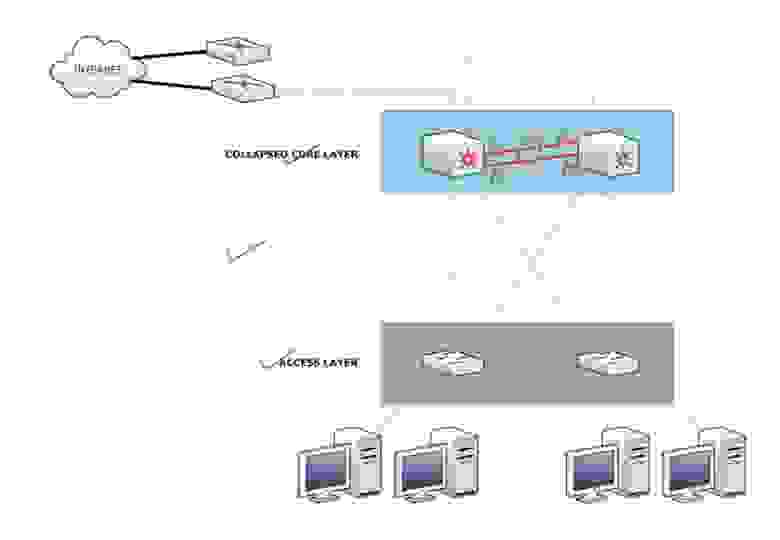
Это достаточно эффективная архитектура сети, и если у вас недостаточно денег и сетевых ресурсов, стоит использовать именно Collapsed Core.
Давайте перейдем к рассмотрению устройств, оказывающих влияние на работу сети. Согласно тематике ICND1, вы должны знать о трех типах таких устройствах. Первый тип – это файрвол, о котором мы особо не говорили, потому что подробно файрволы рассматриваются в курсе сетевой безопасности CCNA Security. Мы уже говорили о фильтрации трафика, когда обсуждали ACL, так вот, файрвол – это устройство, предназначенное исключительно для фильтрации пакетов трафика.
Предположим, у вас есть локальная сеть, в которую входят два компьютера, свитч и роутер, и внешняя сеть — интернет. Файрвол располагается между вашим устройством и выходом в интернет, на моем рисунке это красный прямоугольник перед облаком.

Файрвол фильтрует входящий трафик из небезопасных зон интернета. Обычно он имеет 2 зоны ответственности: внутреннюю IN и внешнюю OUT. Внутренняя зона имеет уровень безопасности 100, это максимальная безопасность, а внешняя – нулевой уровень безопасности. По умолчанию трафик, направляемый из зоны с максимальной безопасностью в зону минимальной безопасности, всегда разрешен, а трафик обратного направления запрещается.
Допустим, один из локальных компьютеров пингует устройство, расположенное в сети интернет. Исходящие пакеты пинга будут пропущены, а входящие файрвол отбросит, потому что они направляются из зоны минимальной безопасности в зону повышенной безопасности. Таким образом, анализируя сеть, вам нужно обратить внимание на настройку файрвола. Однако существуют не только сетевые файрволы, ваш компьютер тоже имеет свой программный файрвол. Если вам не удается связаться с внешним сервером или у вас не запускается какое-либо приложение, требующее доступ к интернету, в первую очередь нужно обратить внимание на настройки файрвола. По умолчанию файрвол на клиентских машинах блокирует весь трафик приложения, которое пытается связаться с интернетом, поэтому вам нужно зайти в настройки файрвола и открыть заблокированный порт или поместить приложение в список исключений. Конечно, все зависит от того, считает ли ваша компания данное программное обеспечение необходимым для работы или же это просто инициатива пользователя.
Следующее устройство, оказывающее влияние на сеть – это точка доступа Access Point. Если в вашей компании не используются устройства беспроводной связи, ваша сеть намного безопаснее по сравнению с сетью, позволяющей беспроводное подключение. Дело в том, что беспроводная точка доступа в вашем офисе позволяет подключиться к вашей локальной сети любому постороннему человеку, если он получил пароль законным или незаконным способом. Не будем брать во внимание случай со взломом пароля, предположим, что вы просто забыли установить пароль к точке доступа. В этом случае она будет постоянно доступна, и любой посторонний, находящийся в вашем офисе или рядом с ним, сможет к ней подключиться.
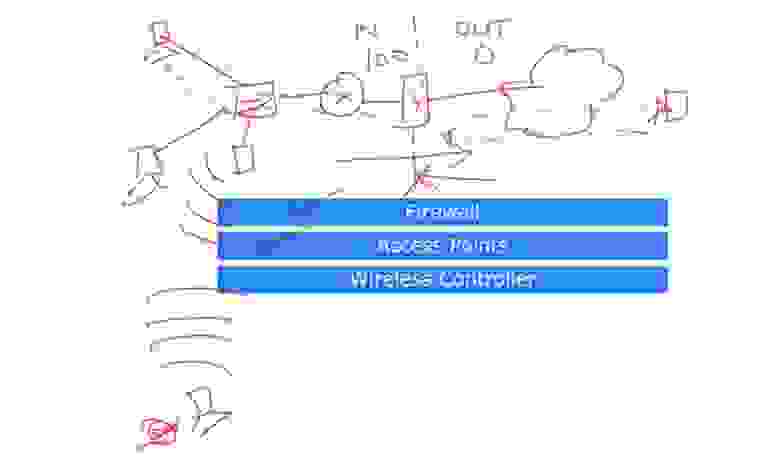
При этом «чужой» получит доступ к любым общим файлам, папкам и сетям. Поэтому беспроводные точки доступа должны быть тщательно задокументированы и вы, как сетевой администратор, должны следить за тем, чтобы они были защищены должным образом.
Рассмотрим, что такое беспроводной контроллер. Предположим, что в вашей организации имеется сотня точек доступа. Если речь идет о домашней точке доступа типа беспроводного роутера, вы можете вручную настроить SSID и пароль для каждого домашнего устройства, но для большой организации этот способ не подходит. Если пароль к офисной точке доступа взломали, вам придется вручную менять пароль на нескольких сотнях беспроводных устройств компании, что слишком обременительно. Для таких случаев используют беспроводной контроллер, под управлением которого работают несколько точек доступа.
Этот контроллер соединен с вашей локальной сетью и со всеми беспроводными точками доступа, к одному контроллеру может быть подсоединена сотня таких точек. Если вы поменяете SSID или пароль в центральном беспроводном контроллере, то все эти точки доступа автоматически обновят эту информацию.
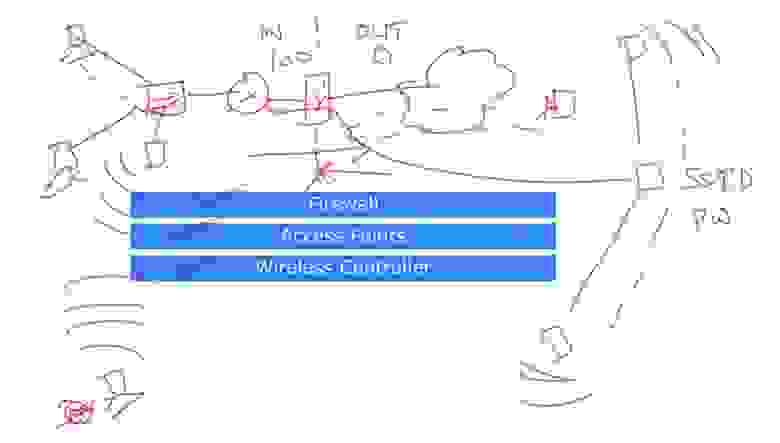
Поэтому точки доступа, управляемые беспроводным котроллером, намного удобнее, чем отдельные точки, так как вы можете управлять всей беспроводной сетью с помощью одного контроллера.
А теперь давайте рассмотрим методику диагностики и устранения неполадок. Например, пользователь обращается в техническую поддержку и сообщает, что у него не работает интернет. Персонал техподдержки рассматривает обращение и сообщает, что причина не в интернете, а в некорректной работе одной из программ, установленных на компьютере клиента. Так что если вы работаете сетевым инженером, то обязаны разбираться в методике устранения неполадок. Вам могут позвонить и сообщить о самой банальной проблеме так, будто бы это конец света, поэтому очень важно знать методику диагностики причины неполадки.

Начинать всегда нужно с определения проблемы, с её правильной формулировки. Если кто-то звонит вам и говорит, что у него не работает интернет, вы должны задать ему уточняющие вопросы. Возможно, у него вообще не включен компьютер, или же компьютер включен, но выключен монитор, и так далее. Я немного утрирую, но мы уже столько времени посвятили обсуждению сетевых проблем, что надеюсь, вы сможете задать правильные наводящие вопросы.
Сформулировав проблему, нужно приступить к накоплению фактов. Накопление фактов, характеризующих конкретную неполадку, позволит установить возможную причину её возникновения. Например, если кто-то не может зайти в интернет, нужно выяснить, происходит ли это в конкретное время или же постоянно и не может ли влиять на это какое-то другое, постороннее устройство. Нужно узнать, работают ли компьютеры у коллег данного пользователя, могут ли они установить связь друг с другом, и тому подобное. Старайтесь собрать как можно больше фактов. Если вам звонит пользователь и говорит, что у него нет интернета, неправильно заранее предполагать, что неисправен его компьютер. Возможно, нет связи со свитчем или свитч просто выключен. Узнайте все, что может быть связано с данной проблемой.
Далее, поскольку вы узнали о проблеме больше, чем о ней знает пользователь, вы сможете предположить, что именно могло выйти из строя, то есть приступить к определению возможных причин неполадки на основе собранных фактов. Если аппаратное обеспечение исправно, то причина в программном обеспечении, и так далее. Этот шаг поможет вам сузить круг возможных проблем, чтобы разработать наиболее эффективный план действий.
Следующий этап представляет собой разработку плана действий. Вы можете создать планы А, В, С чтобы затем узнать, что произойдет при осуществлении плана А, плана В и так далее. План может быть направлен как на устранение конкретной проблемы, так и нескольких проблем, но во втором случае будет трудно установить причину отдельной неполадки.
Следующий шаг заключается в реализации плана действий. Старайтесь не планировать решение нескольких проблем одновременно. Это может помочь в данный момент, однако проблема может снова повториться через несколько дней, а вы так и не узнали, в чем именно заключалась причина предыдущей неполадки. Применяйте одно решение за раз, смотрите, к чему это привело, и если проблема не решена, приступайте к следующему решению.
Если результат принятого решения помог устранить проблему, задокументируйте все шаги и закончите процесс устранения неполадок. Если проблема не устранена, возвращайтесь снова к определению проблемы или к собранным фактам, чтобы разработать новый план действий и приступить к его реализации.

Каждый раз при успешном решении проблемы вам необходимо записывать, какие именно меры привели к её устранению, и вносить в журнал все сделанные вами изменения. Например, вы решили проблему в субботу и записали все в журнал. Если в понедельник кто-то обратится к вам по поводу возникшей неполадки, вы сможете просмотреть свои субботние записи и сделать вывод, не могли ли сделанные вами изменения привести к таким последствиям. Возможно, что вас не было в офисе на момент устранения проблемы другим сетевым специалистом, и когда вы в понедельник вернетесь на работу, то сможете просмотреть в журнале сделанные им изменения и разобраться, не могли ли они вызвать неполадку, возникшую в понедельник.
Не забывайте следить за тем, чтобы желания пользователя соответствовали требованиям бизнеса, то есть относились исключительно к сфере выполнения его профессиональных обязанностей. Если пользователь испытывает проблему с доступом к сайту для скачивания музыки или фильмов, её не стоит решать, так как подобные неполадки не относятся к работе. Различные организации имеют разные деловые цели, и вы должны в этом разбираться, чтобы не идти на поводу у сотрудников и устранять только те неполадки, которые мешают осуществлению этих целей. Кроме того, следите за тем, чтобы принятые вами решения не мешали рабочему процессу компании по принципу «одно лечим, другое калечим». Такова методика процесса принятия решений по диагностике и устранению сетевых неполадок.
Как я уже сказал, мы подошли к концу тематики ICND1, на следующем видеоуроке я расскажу о том, что мы пропустили на предыдущих занятиях и думаю, что видеоурок «День 32» ознаменует окончание первой части курса CCNA.
Спасибо, что остаётесь с нами. Вам нравятся наши статьи? Хотите видеть больше интересных материалов? Поддержите нас оформив заказ или порекомендовав знакомым, 30% скидка для пользователей Хабра на уникальный аналог entry-level серверов, который был придуман нами для Вас: Вся правда о VPS (KVM) E5-2650 v4 (6 Cores) 10GB DDR4 240GB SSD 1Gbps от $20 или как правильно делить сервер? (доступны варианты с RAID1 и RAID10, до 24 ядер и до 40GB DDR4).
Dell R730xd в 2 раза дешевле? Только у нас 2 х Intel TetraDeca-Core Xeon 2x E5-2697v3 2.6GHz 14C 64GB DDR4 4x960GB SSD 1Gbps 100 ТВ от $199 в Нидерландах! Dell R420 — 2x E5-2430 2.2Ghz 6C 128GB DDR3 2x960GB SSD 1Gbps 100TB — от $99! Читайте о том Как построить инфраструктуру корп. класса c применением серверов Dell R730xd Е5-2650 v4 стоимостью 9000 евро за копейки?
- сетевая архитектура;
- устройства, влияющие на работу сети;
- методика диагностики и устранения неполадок.
Cisco использует два подхода к сетевой архитектуре: это трехуровневая иерархическая архитектура Cisco 3 Tier Architecture и двухуровневая архитектура Collapsed Core Architecture.
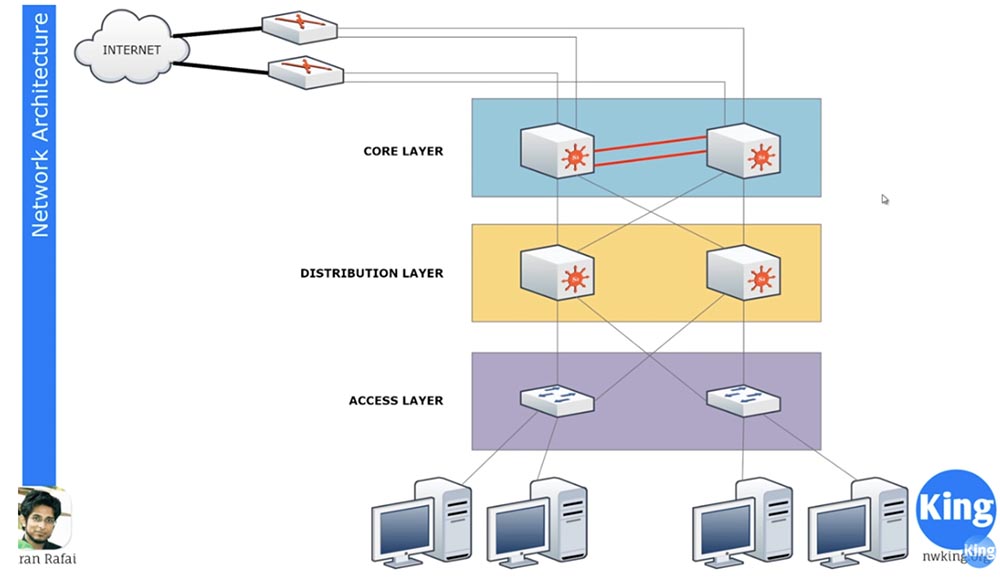
На этом слайде показана архитектура Cisco 3 Tier, состоящая из 3-х уровней: уровень доступа Access layer, уровень распределения Distribution layer и ядро сети Core layer. Уровень доступа представлен устройствами, которые напрямую соединены с устройствами конечных пользователей. Все устройства офиса подсоединены к свитчу уровня доступа. Обычно на этом уровне установлены недорогие и не слишком мощные свитчи. Они не связаны между собой, поэтому если у вас в каждом здании сотня устройств и десятки свитчей, все они подключены кабелями к общему сетевому шкафу. Во избежание путаницы эти свитчи никогда не связывают напрямую друг с другом, потому что при этом может получится настоящий ад из проводов.
Для обеспечения совместной работы этих сетевых устройств используется уровень распределения, который представлен более мощными устройствами. Если устройства уровня доступа хотят связаться друг с другом, они обращаются к устройствам уровня распределения, и те организуют такую связь. Уровни распределения обычно называют «уровнем здания», потому что если компания расположена в нескольких зданиях, каждое из них имеет свой собственный Distribution layer, состоящий из мощных свитчей.
Уровень распределения связан с уровнем ядра Core layer. Этот уровень расположен на границе локальной сети и сети интернет и служит для обеспечения внешних соединений за пределами VPN. Все устройства уровня распределения соединяются с устройствами основного уровня, а сами свитчи Core layer соединены друг с другом. Это соединение называется Ether channel, мы будем рассматривать его подробнее в тематике ICDN2, пока что скажу, что это соединение состоит из нескольких кабелей, связывающих два свитча ядра сети. Например, если у вас имеется 2 кабеля Gigabit Ethernet 10, то Ether channel будет выглядеть как логический 20-гиговый кабель, связывающий эти два устройства.
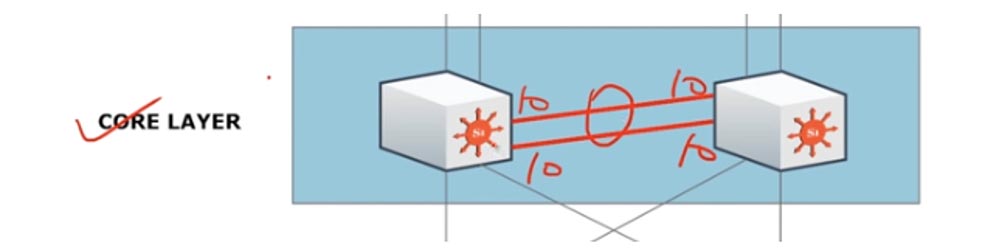
В отличие от устройств ядра сети, устройства уровня доступа и уровня распределения не соединяются друг с другом. Трехуровневая архитектура помогает избежать многих проблем. Во-первых, разделение трафика на разные потоки позволяет устанавливать более безопасную устойчивую связь, так как одна группа устройств уровня доступа связывается с устройством уровня распределения, которое транслирует трафик другой группе устройств уровня доступа. Если вы хотите связаться с устройствами, расположенными в другом здании, трафик с уровня распределения поступает на устройства ядра сети, которые переадресовывают его вниз по уровням до устройств пользователей. Это позволяет осуществлять логическое распределение трафика с минимумом неполадок и максимальной эффективностью.
Если же у вас небольшая компания с малым количеством устройств, можно использовать двухуровневую архитектуру, состоящую из уровня доступа и уровня Collapsed Core, который представляет собой комбинацию уровней Core Layer и Distribution layer.
При этом устройства Collapsed Core связаны друг с другом, а устройства уровня доступа – нет, поэтому, когда они хотят связаться друг с другом, то должны обращаться к верхнему уровню.

Это достаточно эффективная архитектура сети, и если у вас недостаточно денег и сетевых ресурсов, стоит использовать именно Collapsed Core.
Давайте перейдем к рассмотрению устройств, оказывающих влияние на работу сети. Согласно тематике ICND1, вы должны знать о трех типах таких устройствах. Первый тип – это файрвол, о котором мы особо не говорили, потому что подробно файрволы рассматриваются в курсе сетевой безопасности CCNA Security. Мы уже говорили о фильтрации трафика, когда обсуждали ACL, так вот, файрвол – это устройство, предназначенное исключительно для фильтрации пакетов трафика.
Предположим, у вас есть локальная сеть, в которую входят два компьютера, свитч и роутер, и внешняя сеть — интернет. Файрвол располагается между вашим устройством и выходом в интернет, на моем рисунке это красный прямоугольник перед облаком.
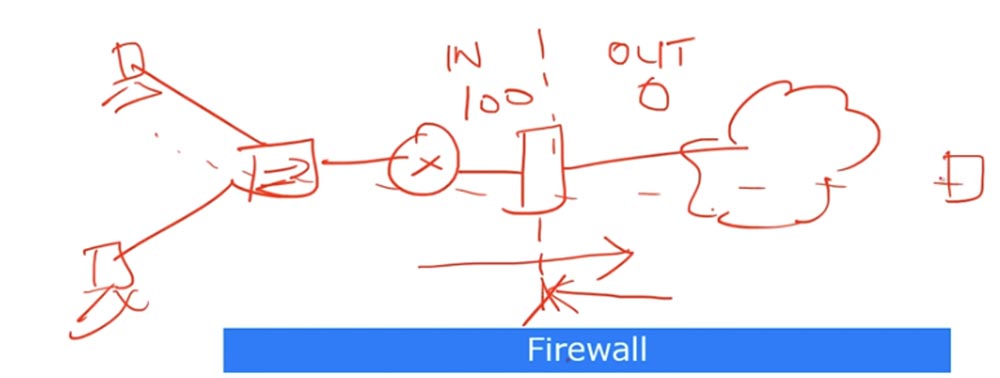
Файрвол фильтрует входящий трафик из небезопасных зон интернета. Обычно он имеет 2 зоны ответственности: внутреннюю IN и внешнюю OUT. Внутренняя зона имеет уровень безопасности 100, это максимальная безопасность, а внешняя – нулевой уровень безопасности. По умолчанию трафик, направляемый из зоны с максимальной безопасностью в зону минимальной безопасности, всегда разрешен, а трафик обратного направления запрещается.
Допустим, один из локальных компьютеров пингует устройство, расположенное в сети интернет. Исходящие пакеты пинга будут пропущены, а входящие файрвол отбросит, потому что они направляются из зоны минимальной безопасности в зону повышенной безопасности. Таким образом, анализируя сеть, вам нужно обратить внимание на настройку файрвола. Однако существуют не только сетевые файрволы, ваш компьютер тоже имеет свой программный файрвол. Если вам не удается связаться с внешним сервером или у вас не запускается какое-либо приложение, требующее доступ к интернету, в первую очередь нужно обратить внимание на настройки файрвола. По умолчанию файрвол на клиентских машинах блокирует весь трафик приложения, которое пытается связаться с интернетом, поэтому вам нужно зайти в настройки файрвола и открыть заблокированный порт или поместить приложение в список исключений. Конечно, все зависит от того, считает ли ваша компания данное программное обеспечение необходимым для работы или же это просто инициатива пользователя.
Следующее устройство, оказывающее влияние на сеть – это точка доступа Access Point. Если в вашей компании не используются устройства беспроводной связи, ваша сеть намного безопаснее по сравнению с сетью, позволяющей беспроводное подключение. Дело в том, что беспроводная точка доступа в вашем офисе позволяет подключиться к вашей локальной сети любому постороннему человеку, если он получил пароль законным или незаконным способом. Не будем брать во внимание случай со взломом пароля, предположим, что вы просто забыли установить пароль к точке доступа. В этом случае она будет постоянно доступна, и любой посторонний, находящийся в вашем офисе или рядом с ним, сможет к ней подключиться.
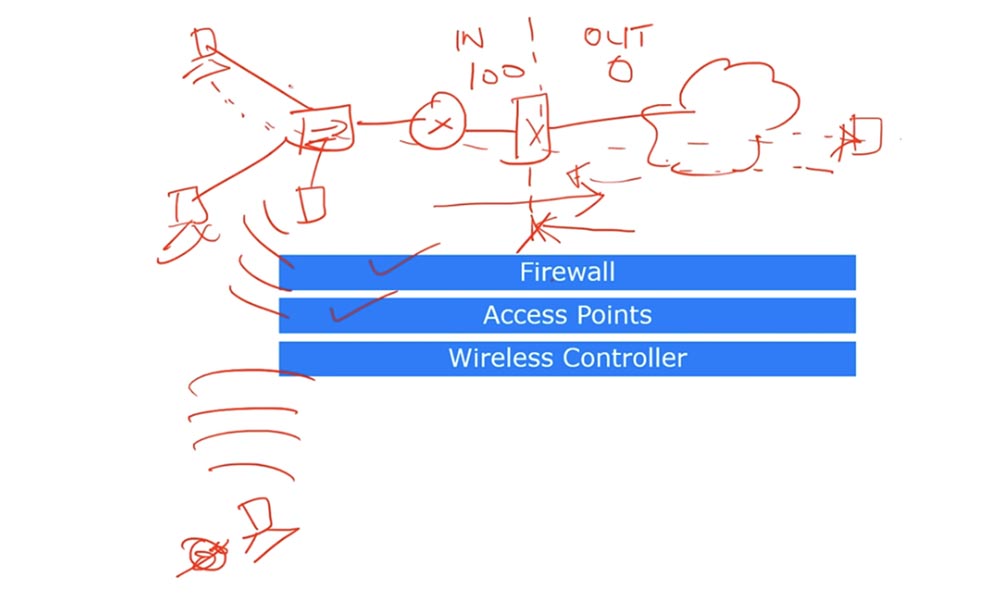
При этом «чужой» получит доступ к любым общим файлам, папкам и сетям. Поэтому беспроводные точки доступа должны быть тщательно задокументированы и вы, как сетевой администратор, должны следить за тем, чтобы они были защищены должным образом.
Рассмотрим, что такое беспроводной контроллер. Предположим, что в вашей организации имеется сотня точек доступа. Если речь идет о домашней точке доступа типа беспроводного роутера, вы можете вручную настроить SSID и пароль для каждого домашнего устройства, но для большой организации этот способ не подходит. Если пароль к офисной точке доступа взломали, вам придется вручную менять пароль на нескольких сотнях беспроводных устройств компании, что слишком обременительно. Для таких случаев используют беспроводной контроллер, под управлением которого работают несколько точек доступа.
Этот контроллер соединен с вашей локальной сетью и со всеми беспроводными точками доступа, к одному контроллеру может быть подсоединена сотня таких точек. Если вы поменяете SSID или пароль в центральном беспроводном контроллере, то все эти точки доступа автоматически обновят эту информацию.
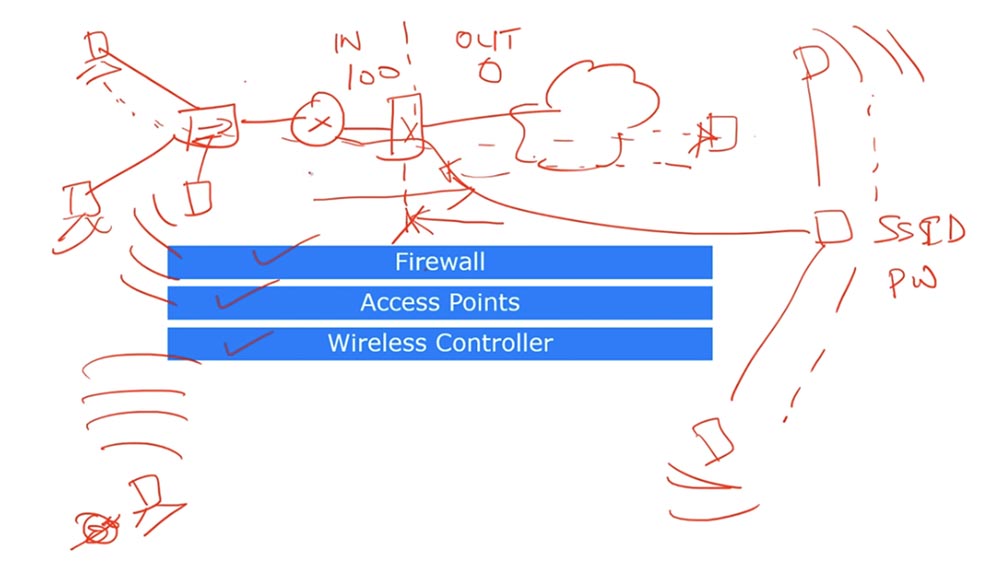
Поэтому точки доступа, управляемые беспроводным котроллером, намного удобнее, чем отдельные точки, так как вы можете управлять всей беспроводной сетью с помощью одного контроллера.
А теперь давайте рассмотрим методику диагностики и устранения неполадок. Например, пользователь обращается в техническую поддержку и сообщает, что у него не работает интернет. Персонал техподдержки рассматривает обращение и сообщает, что причина не в интернете, а в некорректной работе одной из программ, установленных на компьютере клиента. Так что если вы работаете сетевым инженером, то обязаны разбираться в методике устранения неполадок. Вам могут позвонить и сообщить о самой банальной проблеме так, будто бы это конец света, поэтому очень важно знать методику диагностики причины неполадки.

Начинать всегда нужно с определения проблемы, с её правильной формулировки. Если кто-то звонит вам и говорит, что у него не работает интернет, вы должны задать ему уточняющие вопросы. Возможно, у него вообще не включен компьютер, или же компьютер включен, но выключен монитор, и так далее. Я немного утрирую, но мы уже столько времени посвятили обсуждению сетевых проблем, что надеюсь, вы сможете задать правильные наводящие вопросы.
Сформулировав проблему, нужно приступить к накоплению фактов. Накопление фактов, характеризующих конкретную неполадку, позволит установить возможную причину её возникновения. Например, если кто-то не может зайти в интернет, нужно выяснить, происходит ли это в конкретное время или же постоянно и не может ли влиять на это какое-то другое, постороннее устройство. Нужно узнать, работают ли компьютеры у коллег данного пользователя, могут ли они установить связь друг с другом, и тому подобное. Старайтесь собрать как можно больше фактов. Если вам звонит пользователь и говорит, что у него нет интернета, неправильно заранее предполагать, что неисправен его компьютер. Возможно, нет связи со свитчем или свитч просто выключен. Узнайте все, что может быть связано с данной проблемой.
Далее, поскольку вы узнали о проблеме больше, чем о ней знает пользователь, вы сможете предположить, что именно могло выйти из строя, то есть приступить к определению возможных причин неполадки на основе собранных фактов. Если аппаратное обеспечение исправно, то причина в программном обеспечении, и так далее. Этот шаг поможет вам сузить круг возможных проблем, чтобы разработать наиболее эффективный план действий.
Следующий этап представляет собой разработку плана действий. Вы можете создать планы А, В, С чтобы затем узнать, что произойдет при осуществлении плана А, плана В и так далее. План может быть направлен как на устранение конкретной проблемы, так и нескольких проблем, но во втором случае будет трудно установить причину отдельной неполадки.
Следующий шаг заключается в реализации плана действий. Старайтесь не планировать решение нескольких проблем одновременно. Это может помочь в данный момент, однако проблема может снова повториться через несколько дней, а вы так и не узнали, в чем именно заключалась причина предыдущей неполадки. Применяйте одно решение за раз, смотрите, к чему это привело, и если проблема не решена, приступайте к следующему решению.
Если результат принятого решения помог устранить проблему, задокументируйте все шаги и закончите процесс устранения неполадок. Если проблема не устранена, возвращайтесь снова к определению проблемы или к собранным фактам, чтобы разработать новый план действий и приступить к его реализации.
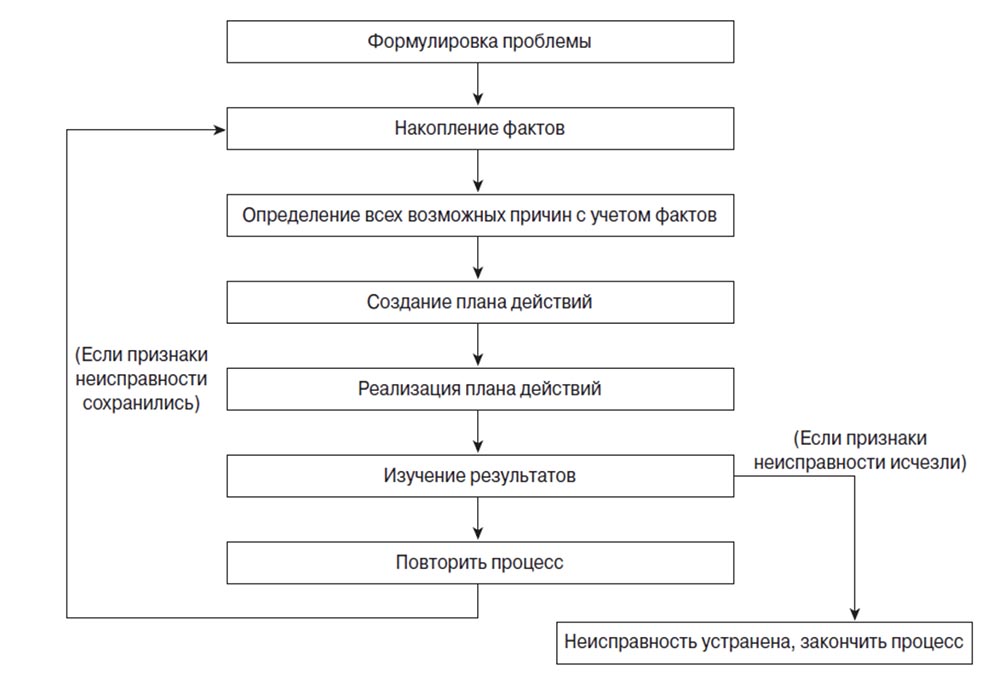
Каждый раз при успешном решении проблемы вам необходимо записывать, какие именно меры привели к её устранению, и вносить в журнал все сделанные вами изменения. Например, вы решили проблему в субботу и записали все в журнал. Если в понедельник кто-то обратится к вам по поводу возникшей неполадки, вы сможете просмотреть свои субботние записи и сделать вывод, не могли ли сделанные вами изменения привести к таким последствиям. Возможно, что вас не было в офисе на момент устранения проблемы другим сетевым специалистом, и когда вы в понедельник вернетесь на работу, то сможете просмотреть в журнале сделанные им изменения и разобраться, не могли ли они вызвать неполадку, возникшую в понедельник.
Не забывайте следить за тем, чтобы желания пользователя соответствовали требованиям бизнеса, то есть относились исключительно к сфере выполнения его профессиональных обязанностей. Если пользователь испытывает проблему с доступом к сайту для скачивания музыки или фильмов, её не стоит решать, так как подобные неполадки не относятся к работе. Различные организации имеют разные деловые цели, и вы должны в этом разбираться, чтобы не идти на поводу у сотрудников и устранять только те неполадки, которые мешают осуществлению этих целей. Кроме того, следите за тем, чтобы принятые вами решения не мешали рабочему процессу компании по принципу «одно лечим, другое калечим». Такова методика процесса принятия решений по диагностике и устранению сетевых неполадок.
Как я уже сказал, мы подошли к концу тематики ICND1, на следующем видеоуроке я расскажу о том, что мы пропустили на предыдущих занятиях и думаю, что видеоурок «День 32» ознаменует окончание первой части курса CCNA.
Спасибо, что остаётесь с нами. Вам нравятся наши статьи? Хотите видеть больше интересных материалов? Поддержите нас оформив заказ или порекомендовав знакомым, 30% скидка для пользователей Хабра на уникальный аналог entry-level серверов, который был придуман нами для Вас: Вся правда о VPS (KVM) E5-2650 v4 (6 Cores) 10GB DDR4 240GB SSD 1Gbps от $20 или как правильно делить сервер? (доступны варианты с RAID1 и RAID10, до 24 ядер и до 40GB DDR4).
Dell R730xd в 2 раза дешевле? Только у нас 2 х Intel TetraDeca-Core Xeon 2x E5-2697v3 2.6GHz 14C 64GB DDR4 4x960GB SSD 1Gbps 100 ТВ от $199 в Нидерландах! Dell R420 — 2x E5-2430 2.2Ghz 6C 128GB DDR3 2x960GB SSD 1Gbps 100TB — от $99! Читайте о том Как построить инфраструктуру корп. класса c применением серверов Dell R730xd Е5-2650 v4 стоимостью 9000 евро за копейки?
